Podrobné vysvetlenie WhatsApp Business
Obchodné tipy WhatsApp
- WhatsApp Business predstavuje
- Čo je to WhatsApp Business
- Čo je to WhatsApp Business Account
- Čo je to WhatsApp Business API
- Čo sú funkcie WhatsApp Business
- Aké sú výhody WhatsApp Business
- Čo je to WhatsApp Business Message
- Obchodné ceny WhatsApp
- Obchodná príprava WhatsApp
- WhatsApp Business Transfer
- Preveďte WhatsApp účet na firemný účet
- Zmeňte účet WhatsApp Business na WhatsApp
- Zálohujte a obnovte WhatsApp Business
- Tipy na používanie WhatsApp Business
- Použite obchodné tipy WhatsApp
- Použite WhatsApp Business pre PC
- Používajte WhatsApp Business na webe
- WhatsApp Business pre viacerých používateľov
- WhatsApp Business s číslom
- Používateľ WhatsApp Business iOS
- Pridajte kontakty WhatsApp Business
- Prepojte WhatsApp Business a Facebook stránku
- Online sochy WhatsApp Business
- WhatsApp Business Chatbot
- Opravte oznámenie WhatsApp Business
- Funkcia WhatsApp Business Link
26. marec 2022 • Súbor: Správa sociálnych aplikácií • Osvedčené riešenia
WhatsApp Business je bezplatný chatovací messenger, ktorý umožňuje značkám a malým firmám interaktívne sa zapájať so svojimi zákazníkmi s cieľom nielen zvýšiť predaj, ale aj vybudovať ostrý obraz na trhu.
Táto aplikácia je teraz k dispozícii zadarmo v obchode Google a Apple Play. Tento softvér posúva B2B a B2C interakcie na úplne novú úroveň vďaka jedinečným funkciám, ako sú okamžité automatické odpovede a obchodné profily.
S aplikáciou WhatsApp Business App môžete robiť čokoľvek, od posielania brožúr až po videá o produktoch. V tomto článku budeme podrobne hovoriť o účte WhatsApp Business, dôvodoch, prečo ho podniky na celom svete milujú, a rozdieloch v porovnaní s bežným WhatsApp.

Čo je to podnikový účet WhatsApp?
Koncom roka 2017 WhatsApp zoficiálnil svoje plány na vybudovanie špecializovanej aplikácie na zasielanie obchodných rozhovorov a do januára 2018 bude WhatsApp Business k dispozícii na stiahnutie na telefónoch iPhone a zariadeniach so systémom Android.
V súčasnosti majú milióny spoločností na celom svete firemný účet WhatsApp, ktorý im pri interakcii so zákazníkmi dodáva punc profesionality. Ďalšie oficiálne vysvetlenie o WhatsApp Business nájdete tu: https://www.whatsapp.com/business
Ako funguje WhatsApp Business?
Poďme si stiahnuť a nainštalovať, aby sme prakticky vedeli, ako táto aplikácia chat messenger funguje, tu je rýchly sprievodca:
Pre používateľov systému Android: Google Play https://play.google.com/store/apps/details?id=com.whatsapp.w4b
Pre používateľov iOS: Apple Store https://apps.apple.com/app/whatsapp-business/id1386412985
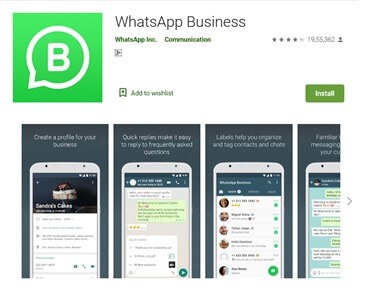
Krok 1: Vyhľadajte aplikáciu WhatsApp Business na Google alebo v obchode Apple Play, stiahnite a nainštalujte aplikáciu.

Krok 2: Súhlaste so všetkými zmluvnými podmienkami bez čítania, ako to robíme v prípade mnohých iných aplikácií
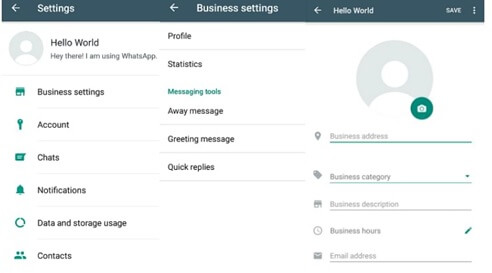
Krok 3: Zaregistrujte svoju firmu na WhatsApp Business pomocou oficiálneho čísla spoločnosti. Uistite sa, že používate číslo, ktoré nemá účet WhatsApp.
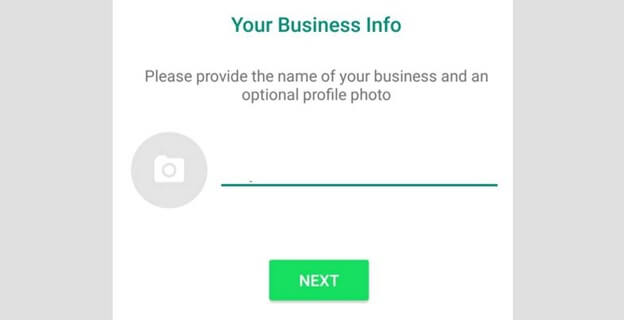
Krok 4: Ďalej je zadanie podrobností o vašej firme, čo zahŕňa kontaktné číslo, meno, adresu, e-mail a ďalšie dôležité informácie o spoločnosti.
Krok 5: Začnite komunikovať so svojimi zákazníkmi a sledujte štatistiky správ.
WhatsApp Business vs WhatsApp
Rovnaké funkcie
Je to zadarmo
V skutočnosti, rovnako ako WhatsApp, aj táto špecializovaná obchodná aplikácia vám umožňuje byť prítomný vo vašej firme a zostať v kontakte so svojimi potenciálnymi zákazníkmi bez toho, aby ste museli minúť cent. Túto aplikáciu môžete použiť na odosielanie neobmedzeného počtu správ spolu s médiami.
Tento business chat messenger si môžete stiahnuť do svojho zariadenia Android a iPhone z príslušného obchodu Play.
WhatsApp Web
Jednou z dôležitých podobných funkcií, ktoré získate s WhatsApp a obchodnou verziou WhatsApp, je možnosť odosielania a prijímania z počítača, nie zo smartfónu. Toto je jeden prvok chatovacieho messengeru WhatsApp, ktorý podniky milujú kvôli pohodliu pri správe chatov so svojimi zákazníkmi.
Rôzne funkcie
Tu je kľúčový rozdiel medzi WhatsApp a WhatsApp:
Firemné profily
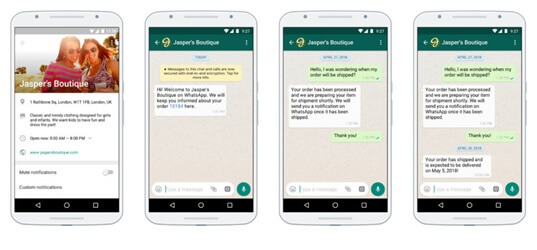
Čo sa týka štandardných upozornení, existujú „Obchodné profily“, ktoré vašim klientom poskytnú ďalšie podrobnosti o spoločnosti, napríklad e-mailovú adresu alebo adresu obchodu, webovú stránku alebo akékoľvek ďalšie zobrazenie firmy.
Sú veľmi podrobné a pomáhajú nastaviť predstavu o vašej firme na WhatsApp. Overená firma v podstate pridáva na dôveryhodnosti a umožňuje používateľom WhatsApp uvedomiť si, že nie ste falošná spoločnosť, ktorá dúfa, že oklamete klientov cez internet. WhatsApp kladie veľký dôraz na kontrolu.
Nástroje na odosielanie správ
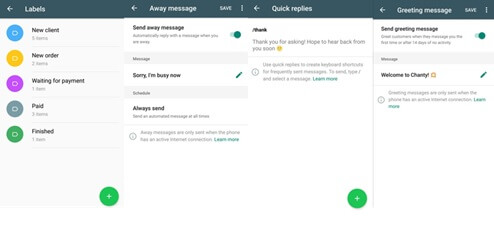
Pokiaľ ide o WhatsApp business verzus osobný WhatsApp, toto je jedna funkcia, ktorú nemožno podporiť.
Nástroje na odosielanie správ, ako sú správa preč, rýchle odpovede a uvítacie správy, sú k dispozícii na WhatsApp Business.
Existuje nespočetné množstvo dynamických nástrojov, ktoré je možné použiť na nastavenie rýchlych odpovedí, aby sa zabezpečilo, že každá otázka vášho potenciálneho zákazníka bude okamžite zodpovedaná. Ďalej to pomáha vašej spoločnosti mať virtuálny pult pre vašu firmu a pomocou uvítacích správ sa môžete k zákazníkovi správať srdečne tak, ako keď vstúpi do vašej kamennej predajne.
K dispozícii budú tri možnosti a v závislosti od vašich predpokladov si musíte vybrať dostupné možnosti, napríklad „Správa preč“, „Uvítacia správa“ a „Rýchle odpovede“.
Správa preč: Táto voľba je užitočná, keď nemôžete používať svoj účet WhatsApp Business. Ak chcete nastaviť správu preč, najprv klepnite na možnosť Odoslať správu a spravte ju dynamickou. Od tohto momentu nastavte správu, že potrebujete, aby klienti videli, keď ste preč. V súčasnosti môžete nastaviť, kedy je potrebné túto správu odoslať.
Môžete si vybrať medzi možnosťami Vždy odoslať, Vlastný plán a Mimo pracovného času. Vo vlastnom rozvrhu, ak nie ste prístupní medzi časom počas dní, môžete vybrať túto možnosť.
Vzhľadom na to, že máte vo všeobecnosti nastavené Pracovné hodiny, vyberte možnosť mimo otváracích hodín a WhatsApp Business bude reagovať na vami vybratú správu mimo vašej pracovnej doby. Môžete si dokonca vybrať príjemcov, ktorým chcete poslať správu preč. Môžete si vybrať medzi Všetci, Všetci, ktorí nie sú v zozname umiestnení, Všetci okrem a Iba odoslať.
Pozdrav: Toto je možno najlepší prvok WhatsApp Business, pretože si môžete vytvoriť vlastnú správu, ktorú odosielatelia dostanú, keď vám posielajú správy. Klepnite na Odoslať správu s pozdravom a potom zmeňte správu, ktorú potrebujete, aby mali vaši klienti. V súčasnosti si môžete vybrať príjemcov pre uvítaciu správu.
Rýchle odpovede: Existuje niekoľko dôležitých údajov, ktoré každý nový klient hľadá, keď vám posiela správu cez WhatsApp Business. Napríklad pri náhode, že ste školiaca organizácia, vaši klienti môžu chcieť detaily programu Classroom, kurz dištančného vzdelávania, poplatok za koučovanie, registračné odkazy atď.
Štatistiky
Toto je zmena hry v boji medzi WhatsApp business a bežným WhatsApp. Správy samotné znamenajú množstvo informácií a môžete ich využiť na pohotovejšie zapojenie sa so zákazníkmi a vytvorenie administratívy, čím sa rozvinie vaše podnikanie.
Na tento účel WhatsApp Business ponúka informovanie o štatistikách, čo je prvok, ktorý podnikateľom poskytuje potrebné informácie o počte prenesených, prečítaných a odoslaných správ, aby mohli zmeniť podstatu rýchlych odpovedí, aby sa lepšie spojili s vašim publikom.
Zvážte teda nastavenie svojho nového účtu WhatsApp Business? Máte však klientske chaty, ktoré chcete preniesť zo svojho osobného iPhone do telefónu s Androidom, right? Áno, môžete to urobiť pomocou súpravy nástrojov Dr.Fone, môžete prenášať údaje z jedného telefónu inému. Tu je váš podrobný návod, takže bez plytvania poďme na to:

Prenos Dr.Fone-WhatsApp
Jednorazové riešenie na správu a prenos pre WhatsApp Business
- Zálohujte si históriu WhatsApp Business Chat jediným kliknutím.
- Môžete tiež veľmi jednoducho prenášať chaty WhatsApp Business medzi zariadeniami so systémom Android a iOS.
- Obnovíte chat vášho iOS/Androidu na vašom Androide, iPhone alebo iPad v skutočne rýchlom čase
- Exportujte všetky správy WhatsApp Business do svojho počítača.
Krok 1: Pripojte zdrojový a cieľový telefón k vášmu osobnému počítaču

Keď spustíte spustenie súpravy nástrojov Dr.Fone na počítači so systémom Windows, v ľavom stĺpci vyhľadajte funkciu WhatsApp a kliknite na možnosť „Preniesť správy WhatsApp“.
Krok 2: Spustí sa prenos správ WhatsApp

V tomto kroku musíte začať s prenosom správ WhatsApp kliknutím na možnosť „preniesť“. Budete musieť potvrdiť prenos, aj keď sa zobrazí výzva, aby sa údaje WhatsApp zo zdrojového telefónu pri prenose do cieľového telefónu odstránili. Potvrďte teda „áno“ a prejdite na ďalší krok prenosu údajov.
Krok 3: Počkajte, kým sa prenos správ nedokončí.
Keď prebieha proces prenosu správ, z vašej strany sa nevyžaduje žiadna akcia. Po spustení prenosu skontrolujte, či sú obe zariadenia správne pripojené k počítaču.
Keď sa na obrazovke zobrazí správa uvedená nižšie, znamená to, že prenos histórie chatu WhatsApp z jedného telefónu do druhého je dokončený. Teraz môžete obe zariadenia odpojiť.

Záver
Po prečítaní celého článku ste pravdepodobne získali predstavu, čo je firemný účet WhatsApp, prečo je pre podnikanie taký výhodný a aké sú jeho kľúčové rozdiely a podobnosti v súvislosti s osobným účtom WhatsApp.
Ak používate aplikáciu WhatsApp Business na uskutočňovanie profesionálnych rozhovorov so svojimi klientmi, radi by sme počuli vaše skúsenosti a podeľte sa s nami v sekcii komentárov tohto blogového príspevku!






Alice MJ
štábny redaktor